
时间:2020-06-22 03:11:14 来源:www.win10xitong.com 作者:win10
win10作为当前主流的操作系统,使用者非常的多,所以也会发现各种问题,像Win10系统后开机蓝屏并且不断重启的问题就是其中一个。如果你的电脑技术不够强,那可能这个Win10系统后开机蓝屏并且不断重启的问题就不知所措了。我们自己来学着处理Win10系统后开机蓝屏并且不断重启的问题,也不是不可以,我们完全可以按照这个过程:1、其实造成这个情况的原因,大多和用户使用的计算机硬件环境有关系,最常见的就是显卡,很多显卡驱动都不能很好的兼容Win10系统。所以可以尝试在安全模式中禁用独立显卡或卸载显卡驱动来解决问题。2、如果在安全模式下没有再出现蓝屏或无限重启的问题,那么基本上可以判断是第三方软件或驱动的影响,用户可逐一卸载来排查就轻而易举的处理好了。接下来我们就和小编一起来看看Win10系统后开机蓝屏并且不断重启到底该怎么处理的详尽处理要领。

1、其实造成这个情况的原因,大多和用户使用的计算机硬件环境有关系,最常见的就是显卡,很多显卡驱动都不能很好的兼容Win10系统。所以可以尝试在安全模式中禁用独立显卡或卸载显卡驱动来解决问题。
2、如果在安全模式下没有再出现蓝屏或无限重启的问题,那么基本上可以判断是第三方软件或驱动的影响,用户可逐一卸载来排查。
3、打开设置—更新和安全—恢复—点击高级启动中的“立即重启”。
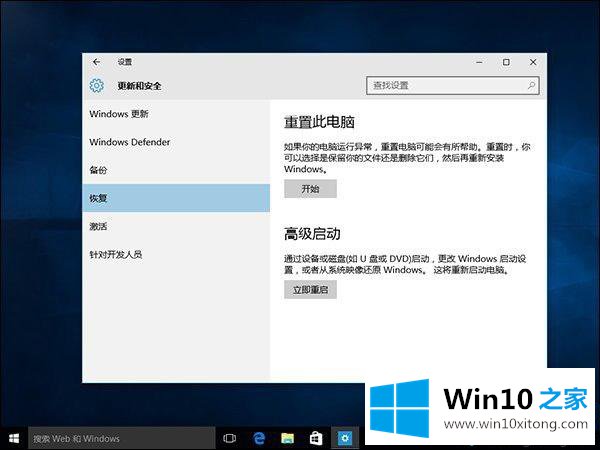
4、点击“疑难解答”。
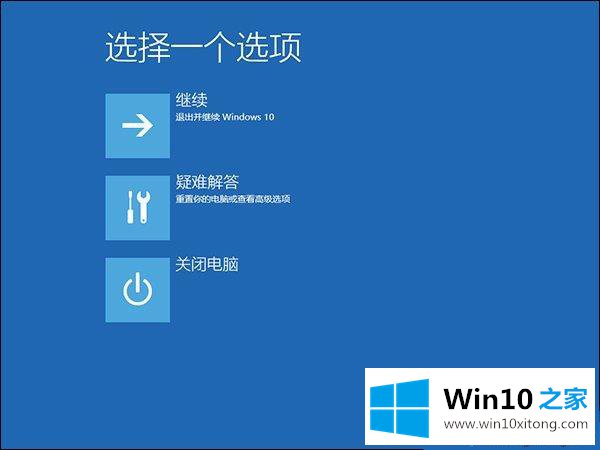
5、点击“高级选项”。
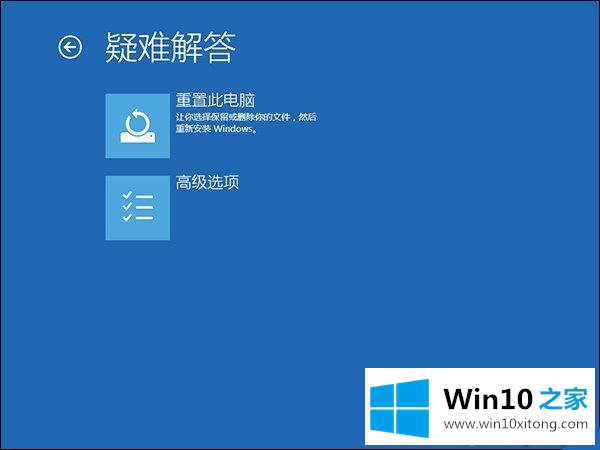
6、点击“启动设置”。
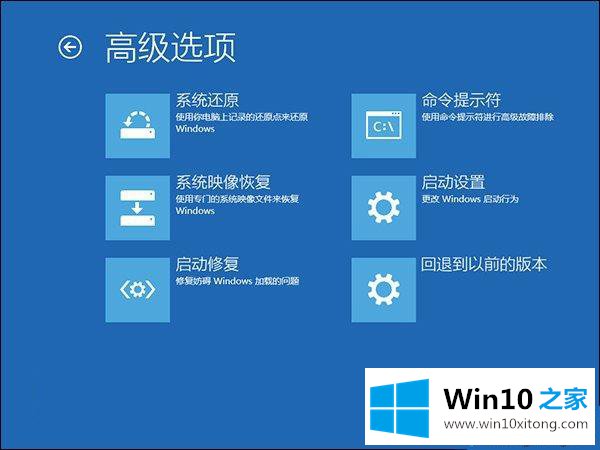
7、点击“重启”。
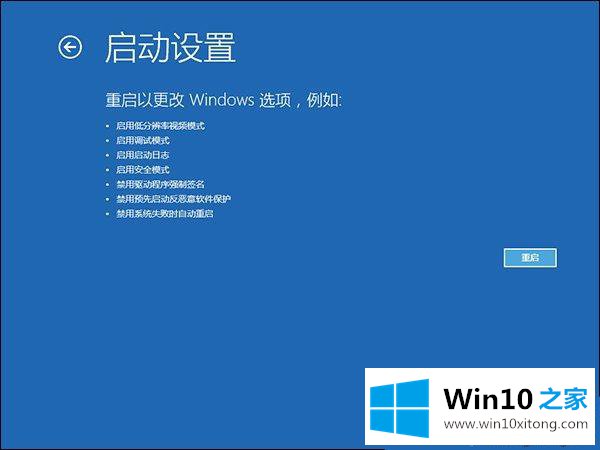
8、按F4进入安全模式。
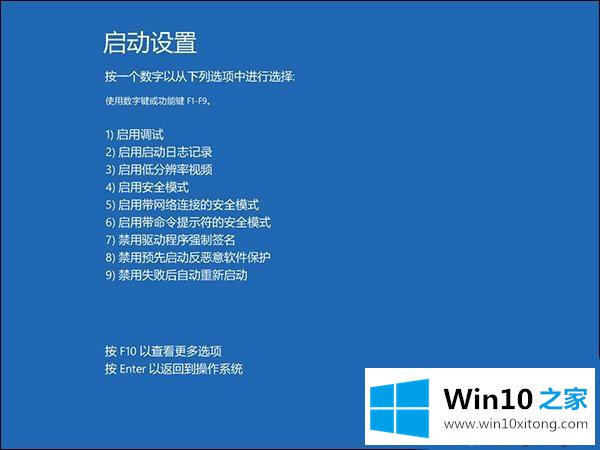
9、进入安全模式后在开始按钮右键菜单中选择“设备管理器”。
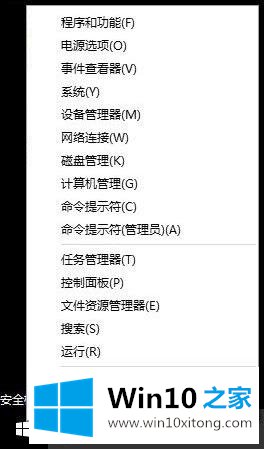
10、找到显卡,在右键菜单中禁用显卡或卸载显卡驱动。
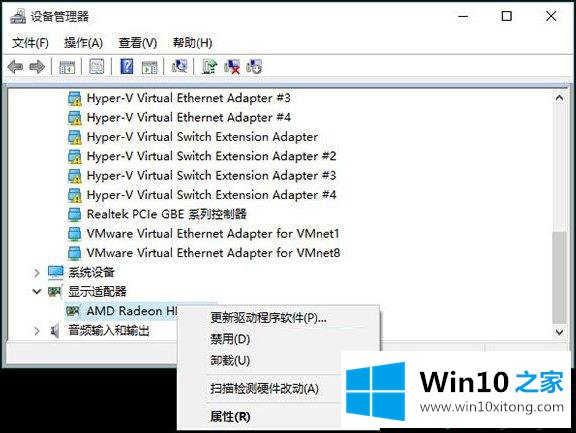
升级Win10系统后开机蓝屏并且不断重启的解决方法分享到这里了,这个问题得不到解决会特别影响你的使用体验。但是如果连“疑难解答”也进不去,可以使用重启之后强制关机的方法来引导系统进入疑难解答,一开始进不去,多试几次就可以进入了。
上面的教程结合了截图给大家详细的说了Win10系统后开机蓝屏并且不断重启的详尽处理要领,很希望能够帮助大家。另外本站还有windows系统下载,如果你也需要,可以多多关注。